ہم نے پہلے لکھا ہے کہ اپنا خود کیسے بنائیں ونڈوز کے لئے حتمی بوٹ سی ڈی ، جو ایکس پی پر مبنی ہے لیکن پھر بھی وسٹا کمپیوٹرز کی مرمت کے ل use استعمال میں آسکتی ہے۔ آج ہم آپ کو دکھائیں گے کہ کس طرح اس سی ڈی کا استعمال کرکے آسانی سے اپنا پاس ورڈ ری سیٹ کریں۔
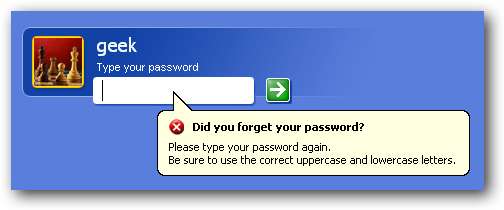
اس تکنیک کو استعمال کرنے کے ل be ، آپ کو ضرورت ہوگی پہلے آپ کی اپنی بوٹ سی ڈی بنائی . آپ کا پاس ورڈ دوبارہ ترتیب دینے کا یہ واحد راستہ نہیں ہے ، لہذا ہم آپ کے پاس ورڈز کو دوبارہ ترتیب دینے کے ل ways اور بھی طریقوں کا احاطہ کرتے رہیں ، اور پھر ہم آپ کو دکھائیں گے کہ کسی اور کو آپ کے ساتھ ایسا ہی کام کرنے سے کیسے روکا جائے۔
اپنا پاس ورڈ دوبارہ ترتیب دینا
ایک بار حتمی بوٹ سی ڈی شروع کرنے کے بعد ، آپ اسٹارٹ rams پروگرامز \ پاس ورڈ ٹولز کے ذریعے تشریف لے جانا چاہتے ہیں اور مینو میں NTPWEdit تلاش کرنا چاہتے ہیں۔
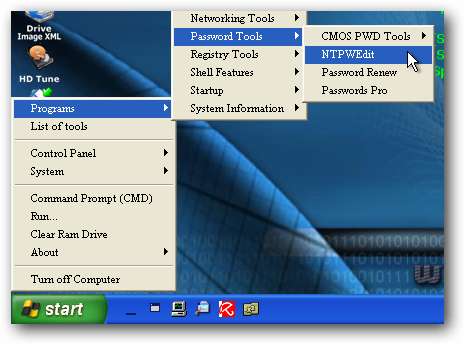
ایک بار افادیت کھلنے کے بعد ، آپ SAM فائل کو کھولنے کے لئے (دوبارہ) اوپن بٹن پر کلک کرنا چاہیں گے جس میں آپ کے ونڈوز پاس ورڈ پر مشتمل ہے ، جو آپ کو صارف ناموں کی فہرست دکھائے۔
نوٹ کریں کہ اگر یہ نہیں ہوتا ہے یا آپ ڈبل بوٹ استعمال کررہے ہیں تو ، آپ کو صحیح SAM فائل تلاش کرنے کے لئے براؤز کرنا پڑسکتا ہے۔

ایک بار جب آپ کو اپنا صارف نام فہرست میں مل جاتا ہے تو ، آپ آسانی سے پاس ورڈ تبدیل کریں بٹن استعمال کرسکتے ہیں۔ نوٹ کریں کہ اگر آپ وسٹا استعمال کررہے ہیں تو آپ کو ایڈمنسٹریٹر کے پاس ورڈ میں ترمیم نہیں کرنا چاہئے۔
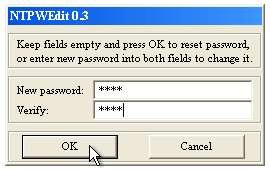
اس وقت آپ کو کمپیوٹر کو دوبارہ چلانے اور اپنے نئے پاس ورڈ کے ساتھ لاگ ان کرنے کے قابل ہونا چاہئے۔ یہ بس اتنا آسان ہے۔
نوٹ: اگر آپ نے بلٹ میں ونڈوز انکرپشن خصوصیات میں بلٹ میں فائلوں کو مرموز کاری کی ہے تو پاس ورڈ کو تبدیل کرنے سے وہ ناقابل رسائی ہوجائیں گے۔ اس کے بجائے آپ کو کوشش کر کے پاس ورڈ کو کریک کرنا چاہئے ، جسے ہم آئندہ پوسٹ میں شامل کریں گے۔ (اس کی نشاندہی کرنے کے لئے jd2066 کا شکریہ)۔

![[Updated] وقت آگیا ہے کہ ون پلس سے فون خریدنا بند کریں](https://cdn.thefastcode.com/static/thumbs/updated-it-s-time-to-stop-buying-phones-from-oneplus.jpg)





